
SecretNet_28
.pdf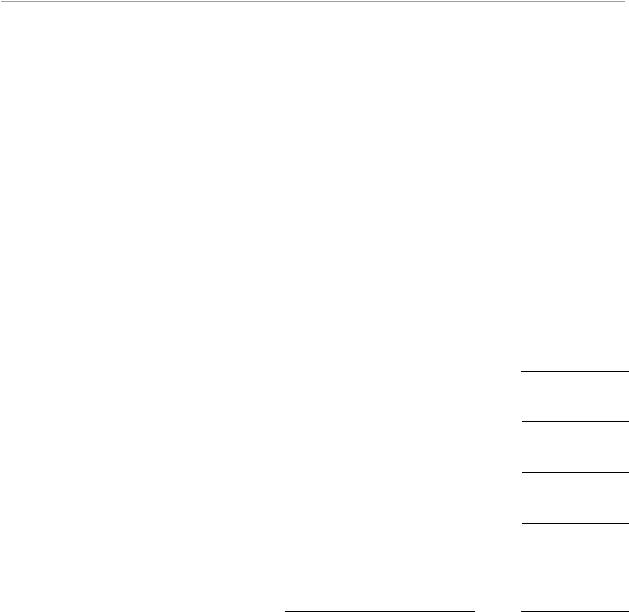
МИНИСТЕРСТВО ЦИФРОВОГО РАЗВИТИЯ, СВЯЗИ И МАССОВЫХ КОММУНИКАЦИЙ РОССИЙСКОЙ ФЕДЕРАЦИИ
ФЕДЕРАЛЬНОЕ ГОСУДАРСТВЕННОЕ БЮДЖЕТНОЕ ОБРАЗОВАТЕЛЬНОЕ УЧРЕЖДЕНИЕ ВЫСШЕГО ОБРАЗОВАНИЯ
«САНКТ-ПЕТЕРБУРГСКИЙ ГОСУДАРСТВЕННЫЙ УНИВЕРСИТЕТ ТЕЛЕКОММУНИКАЦИЙ ИМ. ПРОФ. М.А. БОНЧ-БРУЕВИЧА» (СПбГУТ)
Факультет Инфокоммуникационных сетей и систем
Кафедра Защищенных систем связи
Дисциплина Программно-аппаратные средства защиты информации
ОТЧЕТ ПО ЛАБОРАТОРНОЙ РАБОТЕ №28
Настройка антивируса и СОВ.
(тема отчета)
Направление/специальность подготовки 10.03.01 Информационная безопасность
(код и наименование направления/специальности)
Студенты:
Яковлев И. А. ИКБ-95
(Ф.И.О., № группы) (подпись)
Погосов М. В. ИКБ-95
(Ф.И.О., № группы) (подпись)
Шувалов А. В. ИКБ-95
(Ф.И.О., № группы) (подпись)
Соломаха И. А. ИКБ-95
(Ф.И.О., № группы) (подпись)
Преподаватель:
Штеренберг С.И.
(Ф.И.О) (подпись)
Санкт-Петербург
2021

Лабораторная работа №1 "Настройка антивируса и СОВ"
Настройка параметров антивируса и СОВ осуществляется администратором безопасности с помощью групповых и локальных политик в программе управления Secret Net Studio.
В соответствующих разделах главы 6 описаны назначение и функции антивируса и средства обнаружения вторжений, а в данной лабораторной работе показываются некоторые способы их настройки и применения.
1.Ознакомьтесь с параметрами настройки групповых политик антивируса на уровне сервера безопасности. Для этого на компьютере ARM2 в программе" Центр управления" выберите объект сервера подключения Server SNS и в панели его свойств на вкладке "Настройки" выберите раздел "Политики / Антивирус". В средней части окна появятся параметры настройки групповых политик.
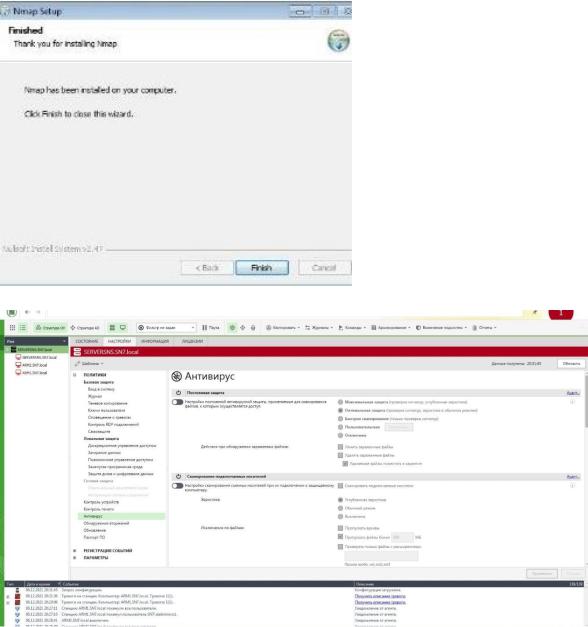
2.Обратите внимание, что первым располагается профиль "Постоянная защита", который определяет параметры сканирования объектов системы в режиме реального времени (описание профилей защиты см. в соответствующем разделе главы6).
С помощью кнопки  ознакомьтесь с описанием профиля "Постоянная защита". Обратите внимание, что если одновременно отмечены пункты "Лечить зараженные файлы" и "Удалять зараженные файлы", то при обнаружении зараженных объектов сначала будет выполнена попытка их лечения, а затем, при неудаче, файлы будут удалены.
ознакомьтесь с описанием профиля "Постоянная защита". Обратите внимание, что если одновременно отмечены пункты "Лечить зараженные файлы" и "Удалять зараженные файлы", то при обнаружении зараженных объектов сначала будет выполнена попытка их лечения, а затем, при неудаче, файлы будут удалены.

3.Проведите настройку политик СОВ на клиенте SNS, установленном на СБ. Для этого в программеуправления в сетевом режиме выберите в панели "Компьютеры" объект ServerSNS, который НЕпомечен значком  ,в панели его свойств на вкладке "Настройки" выберите раздел "Политики /Обнаружение вторжений" и установите следующие параметры политик:
,в панели его свойств на вкладке "Настройки" выберите раздел "Политики /Обнаружение вторжений" и установите следующие параметры политик:
"Включить детекторы атак" – убедитесь, что установлен флажок;
"Блокировка атакующего хоста…" – оставьте отмеченным, "Время блокировки" – 1 минута;
"Использовать черный список IP-адресов" – оставьте отмеченным (параметр по умолчанию активен для всех детекторов). В этом случае будут заблокированы вредоносные IP-адреса из базы опасных веб-ресурсов Kaspersky;
"Белый список IP-адресов" – оставьте пустым. В это поле можно ввести IP-адреса (например, 192.168.100.25) или маску подсети в нотации CIDR (например, 192.168.100.0/24), которые не будут блокироваться детекторами атак;
ниже, в группе "Детекторы", установите отметку в поле "Сканирование портов". В параметрах "Период обнаружения" и "Максимальное количество обращений к портам" оставьте значенияпо умолчанию;
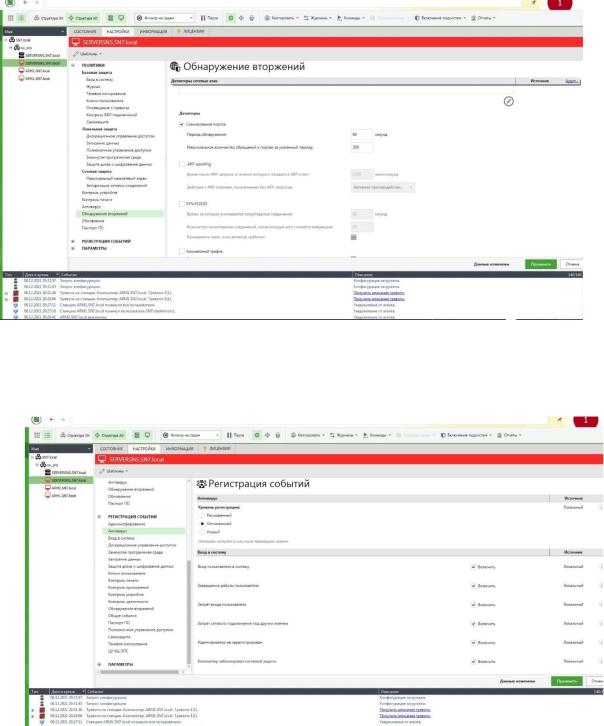
выберите раздел "Регистрация событий /Антивирус" и убедитесь, что установлен уровень "Оптимальный", при котором регистрируются все важные и некоторые информационные события. Если выбрать опцию "Расширенный", то будут регистрироваться все происходящиесобытия, и их количество может оказаться очень большим;
нажмите кнопку "Применить" и подождите около 4–6 минут, пока настройки применятся.
4.Перейдите в консоль ВМ ARM1 и сымитируйте атаку на компьютер Server SNS. Для этого:
откройте от имени администратора командную строку и с помощью утилиты ping убедитесь,
что компьютер Server SNS (192.168.254.2) доступен;
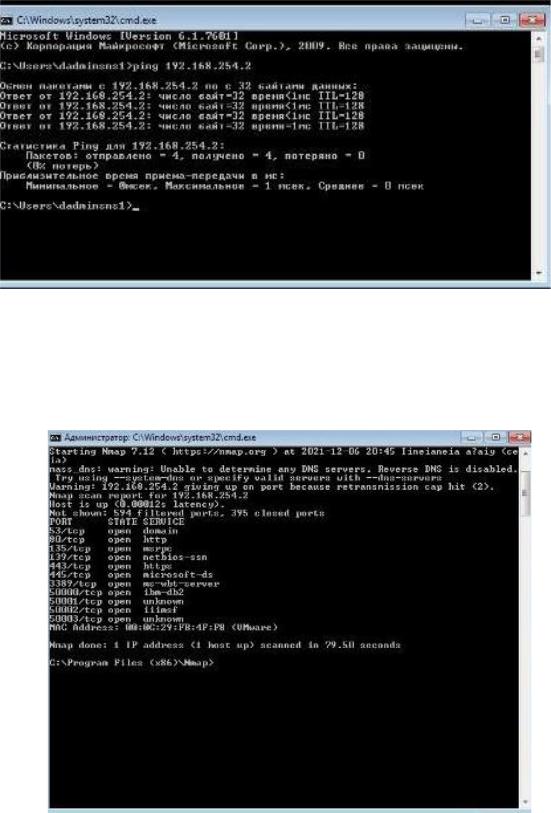
откройте от имени администратора еще одно окно командной строки, измените текущую папку на "C:\Programfiles (x86)\nmap" и проведите сканирование портов защищаемого сервера с помощью команды:
nmap -T5 -PN 192.168.254.2;
с помощью утилиты pingповторно проверьте доступность компьютера ServerSNS (192.168.254.2) и убедитесь, что эхо-ответы не приходят.
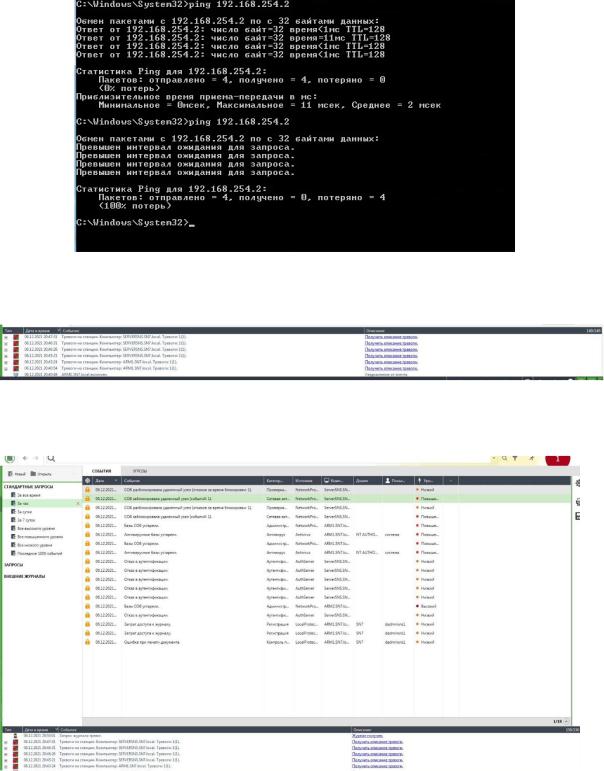
5.Перейдите в консоль ARM2 и убедитесь, что:
в панели событий появились записи о событиях тревоги на СБ;
в журнале тревог появились сообщения о блокировке атакующего узла (категория "Сетеваяактивность" тип "Аудит отказов").
6.Проведите дополнительную настройку политик СОВ на клиенте SNS, установленном на СБ. Для этого выберите в панели "Компьютеры" объект Server SNS, который НЕ помечен значком  ,в панели его свойств на вкладке "Настройки" выберите раздел "Политики /Обнаружение вторжений" и установите следующие параметры:
,в панели его свойств на вкладке "Настройки" выберите раздел "Политики /Обнаружение вторжений" и установите следующие параметры:
в группе "Детекторы" установите отметку в поле "ARP-spoofing";
параметры: "Время после ARP-запроса… " – 1500мс. (по умолчанию), "Действие с ARPответами…" – "Активное противодействие" (по умолчанию);
нажмите кнопку "Применить" и подождите около 4–6 минут, пока настройки применятся.
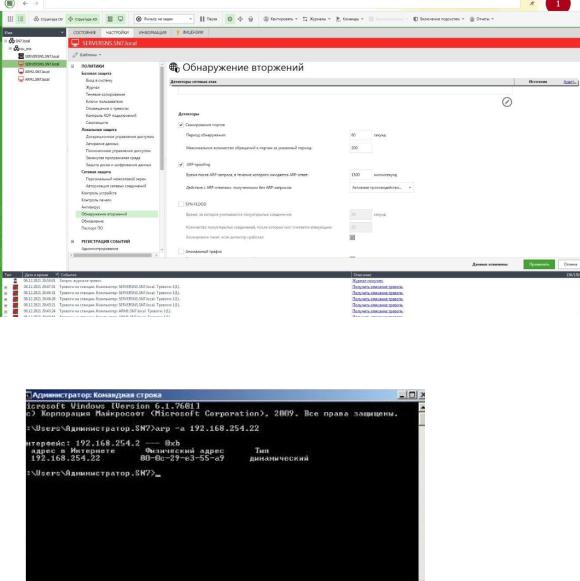
7. Сымитируйте атаку ARP-spoofingна компьютер Server SNS. Для этого:
в окне консоли Server SNS с помощью утилиты arp –a определите и запишите MAC-
адрескомпьютера ARM2(192.168.254.22): 00-0c-29-e3-55-a9 |
|
; |
в окне консоли Server SNS запустите постоянную проверку доступности компьютера ARM2
командой ping–t192.168.254.22;
перейдите в консоль ВМ ARM1 и в командной строке выполните команду: netsh interface ipv4 set interface LAN forwarding=enabled;
запустите EttercapNG-0.7.3. В открывшемся окне программы в главном меню выберите опцию
“Sniff / Unified sniffing…”;
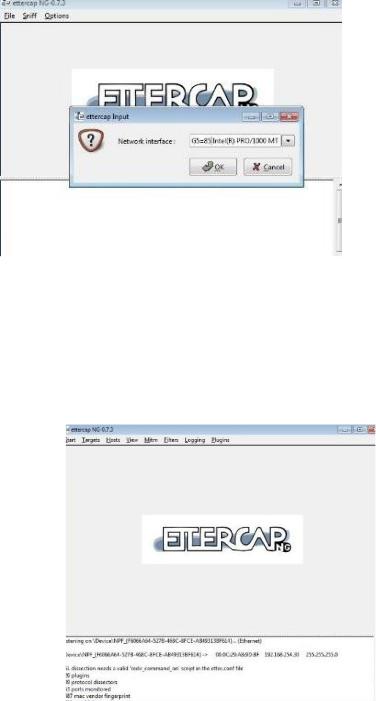
в открывшемся диалоговом окне выберите из раскрывающегося списка сетевой интерфейс и нажмите кнопку "ОК". Обратите внимание, что в нижней части окна "EttercapNG-0.7.3" появилось описание параметров выбранного интерфейса компьютера ARM1;
в окне "EttercapNG-0.7.3"в главном меню выберите опцию “Hosts / Scanforhosts”. Дождитесь завершения сканирования доступных хостов в сети. В нижней части окна появятся сообщения об обнаруженных хостах и добавлении доступных хостов в список;
в главном меню окна "EttercapNG-0.7.3"выберите опцию “Hosts / Hostlist”.В верхней части окна вы увидите список доступных хостов в сети;
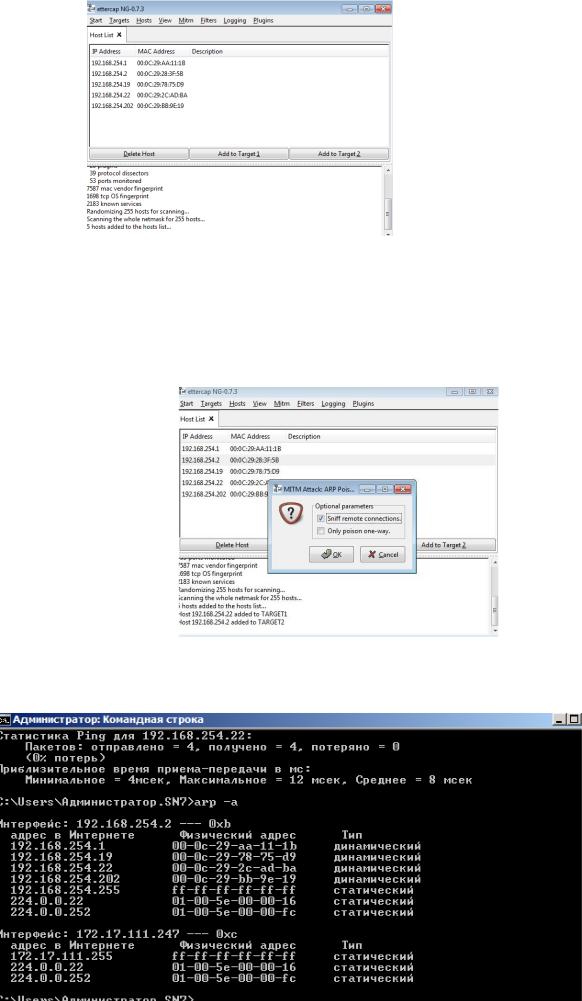
выберите хост 192.168.254.22 (компьютер ARM2) и нажмите кнопку "AddtoTarget 1", а затем выберите атакуемый компьютер 192.168.254.2 (компьютер Server SNS) и нажмите кнопку "AddtoTarget2". В нижней части окна появятся записи по заданным целям;
запуститеатаку ARP-spoofing. Для этого из главного меню выберите опцию “Mitm / ARPpoisoning…”, в открывшемся диалоговом окне отметьте опцию "Sniffremoteconnections" и нажмите кнопку "ОК";
перейдите в окно консоли Server SNS и с помощью утилиты arp –a определите MAC-адрес компьютера ARM2(192.168.254.22). Убедитесь, что он совпадает с тем, что вы записывали в начале теста. Атака была заблокирована системой защиты Secret Net Studio;
